Para criar os cabelos da parte superior da cabeça, você usará uma caixa de spline. Esse método ajuda a dar estilo a uma grande quantidade de cabelos, especialmente cabelos longos, de uma só vez.
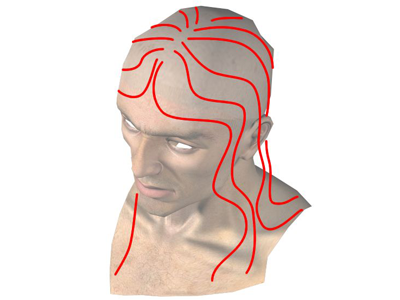
Caixa de spline para crescimento de cabelos na cabeça
O método de caixa de spline é um pouco diferente do método de polígono usado para barba e bigode:
- Os cabelos crescem a partir de splines, em vez de a partir da superfície da Cabeça.
- Não há cabelos guias, as próprias splines são as guias.
- Para o crescimento de cabelos a partir de splines, os valores padrão são diferentes dos de crescimento de cabelo a partir de polígonos.
Configurar a cena:
- Continue a partir da lição anterior ou
 abra
viking_02.max.
abra
viking_02.max.
Oculte a barba e o bigode:
- Clique e pressione Ctrl e clique em
 para selecionar os objetos Barba e Bigode. Em seguida, clique com o botão direito do mouse e, no quadrante Exibição (canto superior direito) do menu quad, selecione Ocultar seleção.
para selecionar os objetos Barba e Bigode. Em seguida, clique com o botão direito do mouse e, no quadrante Exibição (canto superior direito) do menu quad, selecione Ocultar seleção.
Desenhe a caixa de spline:
- No
 painel Criar, clique em
painel Criar, clique em  (Formas) para ativá-lo e, em seguida, na implementação Tipo de objeto, clique para ativar Linha.
(Formas) para ativá-lo e, em seguida, na implementação Tipo de objeto, clique para ativar Linha. 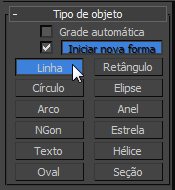
- Na implementação Método de criação, altere o Tipo inicial e o Tipo de arraste para Suave.
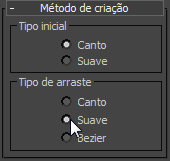
- Na barra de ferramentas principal, clique com o botão direito do mouse em
 (Alterna snap) para abrir a caixa de diálogo Configurações de grade e snap. Na caixa de diálogo, clique em Limpar tudo e, em seguida, clique para ativar Face.
(Alterna snap) para abrir a caixa de diálogo Configurações de grade e snap. Na caixa de diálogo, clique em Limpar tudo e, em seguida, clique para ativar Face. 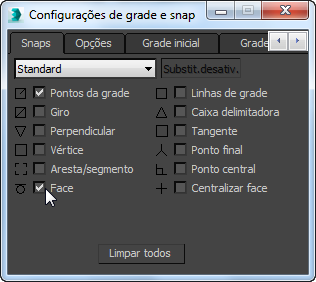
 Feche a caixa de diálogo Configurações de grade e snap.
Feche a caixa de diálogo Configurações de grade e snap. - Clique em
 (Alterna snaps 3D) para ativá-lo.
(Alterna snaps 3D) para ativá-lo. - Abra a implementação Renderização, e ative Ativar na viewport.

Isso simplesmente ajuda a ver melhor as splines ao criá-las.
- Desenhe a primeira spline, no lado esquerdo da cabeça, do topo da cabeça para o ombro direito. Clique com o botão direito do mouse para finalizar a criação da spline.
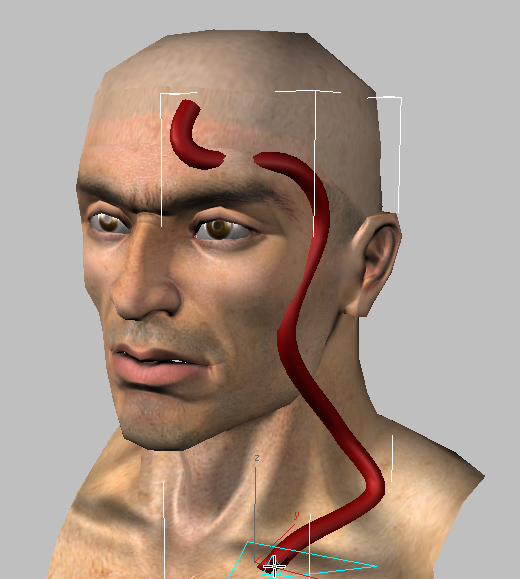
Como você está efetuando snap para faces, algumas partes da spline podem afundar abaixo da pele. Não se preocupe com isso, pois você afastará as splines da cabeça antes de gerar o cabelo.
- Usando as ilustrações como um guia, desenhe o restante das splines.
Em cada lado da cabeça, há três splines na frente da orelha e três atrás da orelha.
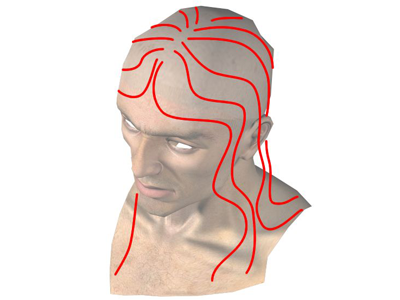
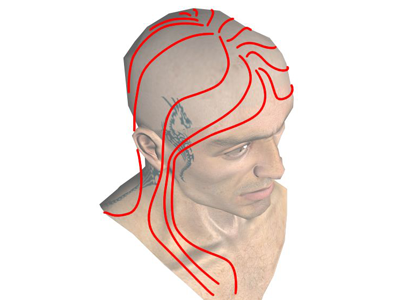
Também há mais duas splines na parte de trás da cabeça.

 Gire a viewport ao desenhar as splines (depois será possível usar Shift+Z para desfazer as alterações na vista).
Gire a viewport ao desenhar as splines (depois será possível usar Shift+Z para desfazer as alterações na vista).
Monte as splines na caixa:
- Quando estiver satisfeito com o desenho das splines,
 selecione a primeira spline criada (na têmpora esquerda frontal). Clique nela com o botão direito do mouse e no quadrante Transformação (inferior direito) do menu quad, selecione Converter em:
selecione a primeira spline criada (na têmpora esquerda frontal). Clique nela com o botão direito do mouse e no quadrante Transformação (inferior direito) do menu quad, selecione Converter em:  Converter em spline editável.
Converter em spline editável. - Ative a viewport superior.
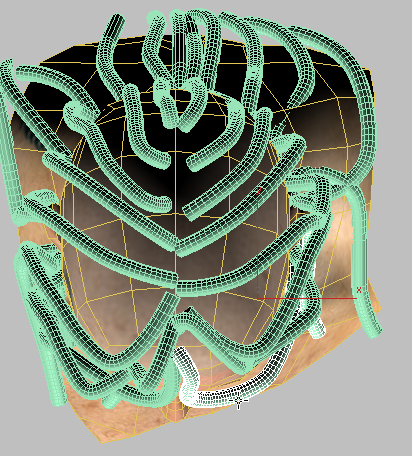
- Vá para o
 painel Modificar. Com a primeira spline
painel Modificar. Com a primeira spline  ainda selecionada, ative a implementação Geometria
ainda selecionada, ative a implementação Geometria  botão Anexar e continuando no sentido anti-horário, clique para anexar cada uma das outras splines na caixa.
botão Anexar e continuando no sentido anti-horário, clique para anexar cada uma das outras splines na caixa. A ordem é importante: Se as splines estiverem fora de ordem, o cabelo ficará embaraçado ou bagunçado. Por isso, não é possível usar o botão Anexar múltiplos.
 Dica: Caso seja difícil ver as splines, será possível selecionar a cabeça, clicar com o botão direito do mouse, escolher Ocultar seleção e, em seguida, anexar como descrito anteriormente nesta etapa.
Dica: Caso seja difícil ver as splines, será possível selecionar a cabeça, clicar com o botão direito do mouse, escolher Ocultar seleção e, em seguida, anexar como descrito anteriormente nesta etapa. - Quando tiver adicionado todas as splines na caixa, desative Anexas.
Mova a caixa para fora do escalpo:
- Desative Renderização
 Ativar na viewport.
Ativar na viewport. 
- Desative
 (Alterna snaps), se ainda estiver ativado.
(Alterna snaps), se ainda estiver ativado. - Clique em
 (Vértice) para ir para o nível de subobjeto Vértice.
(Vértice) para ir para o nível de subobjeto Vértice. - Clique e pressione Ctrl+clique em
 para selecionar todos os primeiros vértices das splines de cabelos (as que são exibidas em amarelo, quando não estão selecionadas).
para selecionar todos os primeiros vértices das splines de cabelos (as que são exibidas em amarelo, quando não estão selecionadas). 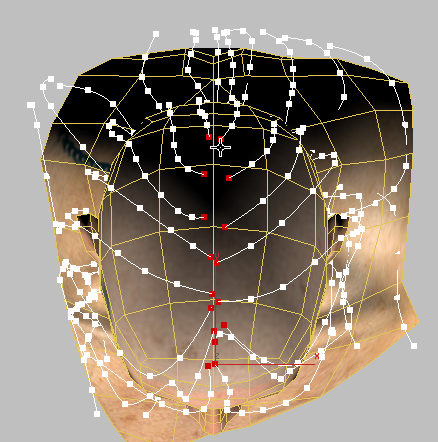 Dica: Neste ponto, se os vértices raiz parecerem um pouco distantes, será possível usar
Dica: Neste ponto, se os vértices raiz parecerem um pouco distantes, será possível usar (Selecionar e dimensionar escala de maneira uniforme) para aproximá-los, para que o Viking não fique com falhas sem cabelos.
(Selecionar e dimensionar escala de maneira uniforme) para aproximá-los, para que o Viking não fique com falhas sem cabelos. - Pressione Ctrl+I para inverter a seleção.
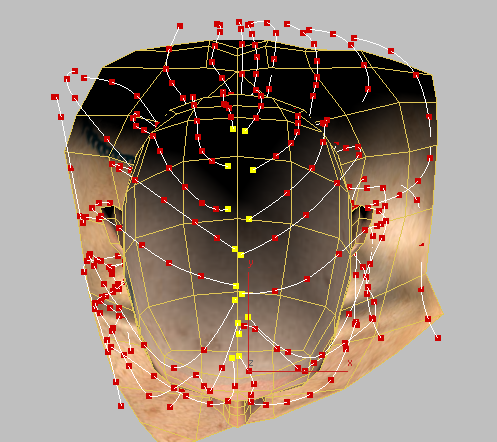
- Ative
 (Selecionar e dimensionar), escolha
(Selecionar e dimensionar), escolha  (Usar centro de seleção) e, em seguida, dimensione os vértices um pouco para cima, de modo que todos os vértices de escalpe, exceto o primeiro, fiquem a uma certa distância da pele da cabeça.
(Usar centro de seleção) e, em seguida, dimensione os vértices um pouco para cima, de modo que todos os vértices de escalpe, exceto o primeiro, fiquem a uma certa distância da pele da cabeça. 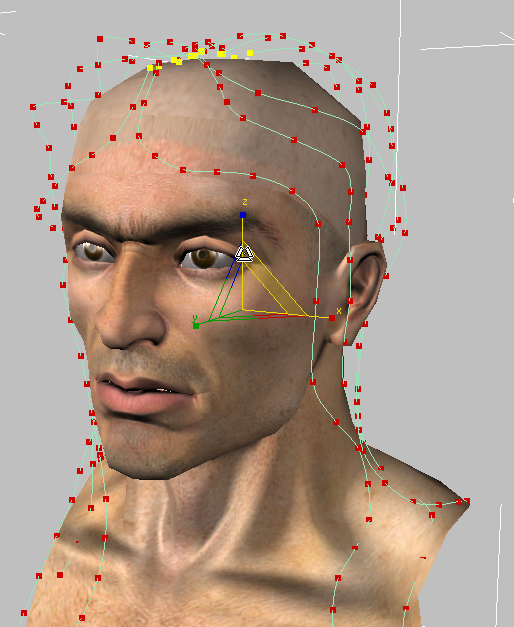
- Clique em
 (Vértice) para sair deste nível de subobjeto.
(Vértice) para sair deste nível de subobjeto.
Aplicar cabelos e pelos:
- Execute uma das seguintes ações:
- Se você tiver executado o procedimento anterior para criar a caixa de spline e estiver satisfeito com a aparência, avance para a etapa 2.
- Se preferir usar a caixa de spline preparada ou se não tiver criado a sua própria caixa, no
 menu Aplicativo, selecione Importar
menu Aplicativo, selecione Importar  Mesclar. Abra
hair_spline_cage.max.
Na caixa de diálogo Mesclar, clique no objeto Hair_Cage para realçá-lo e, em seguida, clique em OK.
Mesclar. Abra
hair_spline_cage.max.
Na caixa de diálogo Mesclar, clique no objeto Hair_Cage para realçá-lo e, em seguida, clique em OK. 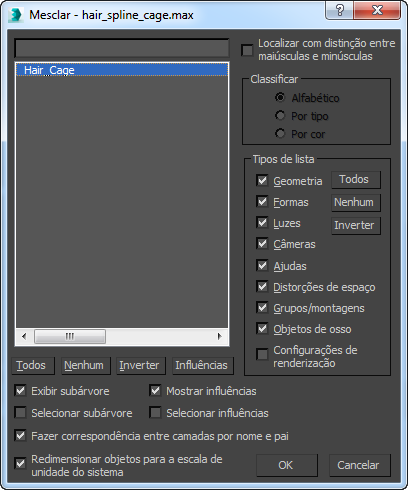
-
 Selecione a caixa de spline.
Selecione a caixa de spline. - No
 painel Modificar, na Lista de modificadores, escolha MODIFICADORES DO ESPAÇO DO MUNDO
painel Modificar, na Lista de modificadores, escolha MODIFICADORES DO ESPAÇO DO MUNDO  Cabelos e pelos (WSM).
Cabelos e pelos (WSM). 
- Na implementação Parâmetros de material, atribua aos cabelos da cabeça as mesmas cores que da barba ou do bigode:
- Dica de cor: RGB = 51, 23, 13
- Cor da raiz: RGB = 11, 5, 2
- Cor mutante = Cor da raiz: RGB = 51, 23, 13
- Mutante [percentual] = 15.0

- Na implementação Parâmetros gerais, altere Contagem de cabelos para 3000.
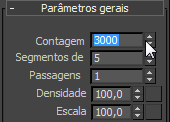
Observe que a Contagem de cabelos padrão é 450, que é muito menor que o padrão para cabelos crescidos a partir de polígonos, e é um valor muito baixo.
- Também na implementação Parâmetros gerais, altere Segmentos de cabelo para 100 e Passagens de cabelo para 2.

Segmentos de cabelo especifica quantas subdivisões de segmento Cabelo e pelos usa para cada cabelo. Aumentamos esse valor porque o cabelo do Viking é longo.
Passagens de cabelos é um controle de qualidade: aumentar seu valor aumenta o tempo de renderização, mas também aprimora a aparência de cabelo.
- Ainda na implementação Parâmetros gerais, altere Escala aleatória para 20.0.
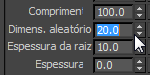
Isso especifica que 20 por cento dos cabelos terá uma variação aleatória no comprimento.
- Na implementação Parâmetros de frisos, altere Raiz frisada para 3.0 e Ponta frisada para 2.0.
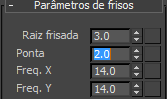
- Na implementação Parâmetros de pontos de inflexão, altere Raiz com ponto de inflexão para 0.1 e Ponta com ponto de inflexão para 2.0.
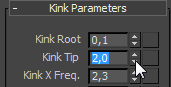
- Na implementação Parâmetros de vários fios, altere as configurações da seguinte maneira:
- Contagem = 3
- Movimento da raiz = 1.2
- Movimento das pontas = 1,15

Agora está tudo pronto para testar a renderização do cabelo.

Renderize os cabelos:
- Na barra de ferramentas principal, clique em
 (renderização produção).
(renderização produção). Como o cabelo é maior, a cabeça demora mais para renderizar do que a barba ou o bigode.

O resultado não é bom: o cabelo parece embaraçado e oleoso. Em parte, é porque os padrões para crescimento de cabelos a partir de splines difere dos padrões para crescimento de cabelos a partir de polígonos.
- Na implementação Parâmetros gerais, altere o valor de Espessura da raiz para 2.5 e o valor de Espessura da ponta para 0.25.

O padrão de Espessura da raiz para cabelos de polígonos é 5.0, enquanto para cabelos de spline é 10.0!
- Na implementação Parâmetros de material, altere os valores de Especular e Brilho para 15.0.
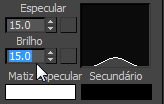
Nesse caso, os padrões são iguais aos de barba e bigode, mas a área maior de cabelos da cabeça torna os realces mais aparentes.
- Clique com o botão direito do mouse em uma viewport e no quadrante Exibição (canto superior direito) do menu quad, escolha Mostrar todos.
-
 Renderize a cabeça mais uma vez.
Renderize a cabeça mais uma vez. 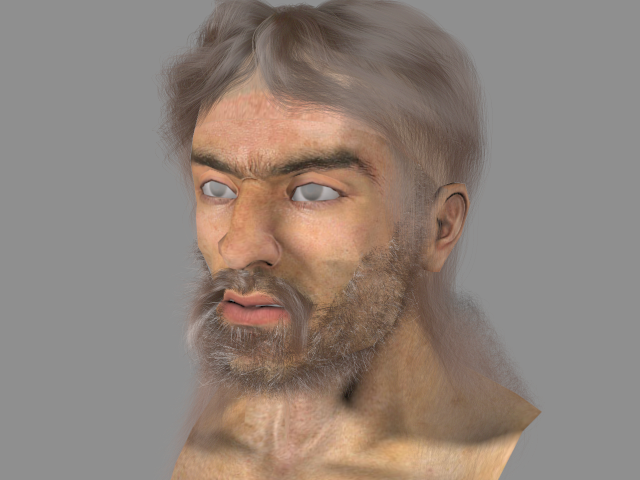
Desta vez, a aparência dos cabelos da cabeça é mais semelhante à da barba e do bigode.
Salvar o trabalho:
- Salvar a cena como viking_hairy.max.
Resumo
Neste tutorial, você efetuou o crescimento de cabelos a partir de polígonos e também a partir de uma caixa de spline. Você usou várias das inúmeras configurações de Cabelo e pelos para alterar a cor e a aparência de cabelos e obter um resultado realista.